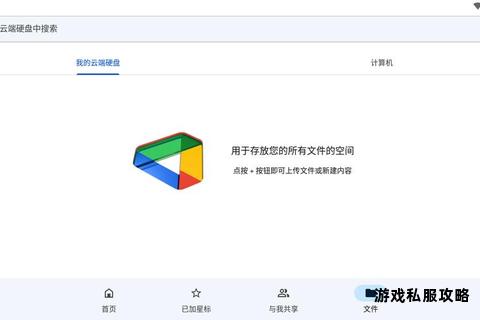当您在谷歌硬盘(Google Drive)中尝试下载照片时,可能会遇到中断、速度缓慢或完全无法下载的情况。这些问题通常与技术设置、网络环境或文件特性相关。本文将系统性地分析常见原因并提供多种解决方案,涵盖基础设置调整、第三方工具应用以及进阶技巧,帮助您高效完成照片下载。
一、基础排查与设置优化
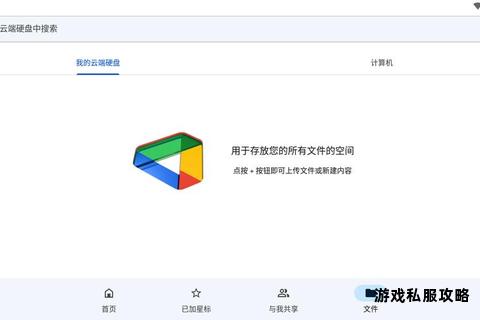
在尝试复杂操作前,建议优先完成以下基础检查:
1. 验证网络稳定性
确保网络连接正常且速度足够支持照片下载。可通过访问其他网站测试网络是否畅通。若使用VPN,建议切换到其他节点或暂时关闭VPN观察下载情况。
对于浏览器下载,尝试切换至隐身模式(快捷键:Ctrl+Shift+N),排除浏览器扩展插件干扰。
2. 检查账户权限与存储空间
确认您拥有目标照片的访问权限。若文件为他人共享,需确保链接未失效或未被设为“仅预览”。
谷歌账户的免费存储空间上限为15GB。若存储已满,需清理空间或升级至Google One套餐。
3. 优化浏览器配置
更新浏览器:使用最新版本的Chrome、Edge或Firefox,确保兼容性。
清除缓存与Cookie:浏览器缓存可能损坏导致下载失败。进入浏览器设置,清除历史记录并重启。
允许第三方Cookie:在浏览器隐私设置中添加例外站点“drive.”,避免因Cookie拦截导致下载受阻。
二、下载失败的直接解决方案
若基础设置无误,以下方法可针对性解决下载中断或速度问题:
1. 分批次下载照片
谷歌硬盘对批量下载的压缩文件(ZIP)存在稳定性问题。建议逐张选择照片或分批创建小型压缩包下载。
操作步骤:进入文件夹→按住Ctrl键选择多张照片→右键点击“下载”。
2. 使用官方API工具
gdown命令行工具:适合技术用户,通过Python库直接下载大文件。
bash
pip install gdown
gdown '
需替换“文件ID”为目标照片的实际ID(从分享链接中获取)。此方法对网络稳定性要求较高,建议搭配高速VPN。
3. 更换下载工具或浏览器
Internet Download Manager (IDM):专业下载加速工具,可提升谷歌硬盘下载速度。
安装后,点击浏览器下载链接时会自动接管任务,支持断点续传和线程加速。若下载中断,右键任务选择“刷新地址”即可恢复。
切换浏览器:部分用户反馈从Chrome切换至Edge可解决下载中断问题,可能与浏览器内核优化有关。
三、大文件与特殊场景处理
若下载对象为高分辨率照片或大体积图集,需采用进阶策略:
1. 拆分压缩与增量下载
使用WinRAR或7-Zip将照片集分割为多个小于2GB的压缩包上传,分批下载以减少单次传输压力。
2. 第三方云同步工具
MultCloud:支持跨平台云传输,可绕过谷歌硬盘的浏览器限速。
注册后添加谷歌硬盘账号→选择照片→下载到本地或其他云盘。
Rclone:开源命令行工具,通过API实现高速同步,适合开发者批量处理照片。
3. 服务器端直链生成
对公开分享的照片,可通过修改链接直接获取下载地址。例如:
`
将此链接粘贴至IDM或迅雷等工具可启动高速下载。
四、长期解决方案与预防措施
为减少未来下载故障,推荐以下优化措施:
1. 定期维护浏览器与系统
每月清理浏览器缓存,禁用非常用扩展插件。
更新操作系统网络驱动,确保TCP/IP协议栈无异常。
2. 启用离线访问功能
在谷歌硬盘设置中开启“离线模式”,提前将照片同步至本地,避免依赖实时下载。
3. 监控谷歌服务状态
访问Google Workspace状态信息中心,确认云端硬盘服务是否出现区域性中断。
五、推荐工具对比
| 工具名称 | 适用场景 | 优点 | 缺点 |
| IDM | 大文件高速下载 | 多线程加速,断点续传 | 付费软件 |
| MultCloud | 跨云盘迁移照片 | 无需本地存储,支持批量操作 | 免费版有限速 |
| gdown | 开发者或命令行用户 | 直接调用API,脚本化操作 | 依赖Python环境 |
| Edge浏览器 | 替代Chrome解决兼容性问题 | 免费,内置优化 | 仅解决部分场景 |
通过上述方法,您可以系统性地解决谷歌硬盘照片下载问题。若仍遇到异常,建议联系Google支持团队提供具体错误代码以获取进一步协助。
相关文章:
文章已关闭评论!